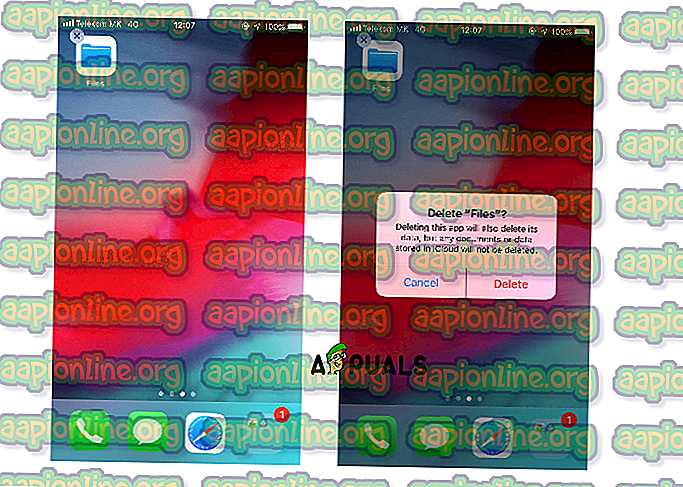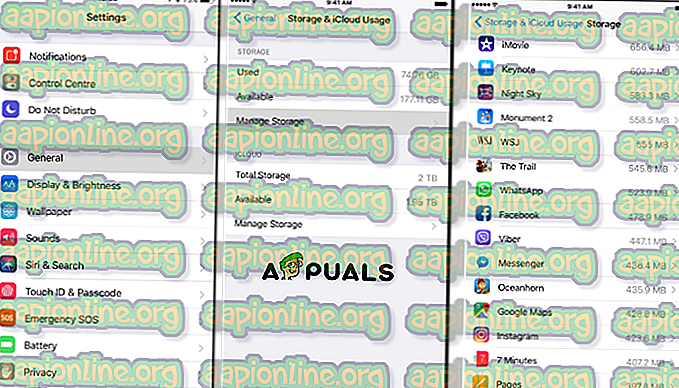Slik sletter du apper på iPhone
Minne på iPhone kan være et stort problem, ofte er det ikke nok plass. Det er grunnen til at du bare må beholde de essensielle applikasjonene på iPhone-en din. De fleste av iPhone-brukere har mange applikasjoner. Prosessen med å skaffe og installere apper er for enkel og for fristende til ikke å hente dem fra App Store. Som et resultat har du mange produktivitetsapper, spill og verktøy på din elskede iPhone som du sannsynligvis nesten aldri har brukt og ikke sannsynlig vil bruke dem. Men det er hovedproblemet når det gjelder plass på telefonen. Å installere flere og flere apper vil begynne å folde din iPhone (og også iTunes-biblioteket). Disse appene vil også kreve hyppige oppdateringer, og iPhone-minnet ditt vil være fullt på kort tid. I denne veiledningsartikkelen vil vi vise deg hvordan du kan bli kvitt applikasjonene du ikke trenger. Disse tre måtene er de enkleste for å slette apper fra din iPhone.
Metode nr. 1. Trykk og hold.
- Trykk og hold på appen du vil slette . Hold appen til ikonet begynner å vingle.
- Trykk på x som vises øverst til venstre .
- Trykk på Slett . Det vil be vindu på midten av skjermen. Hvis du trykker på slett, fjernes applikasjonen og alle dataene fra iPhone-en din.
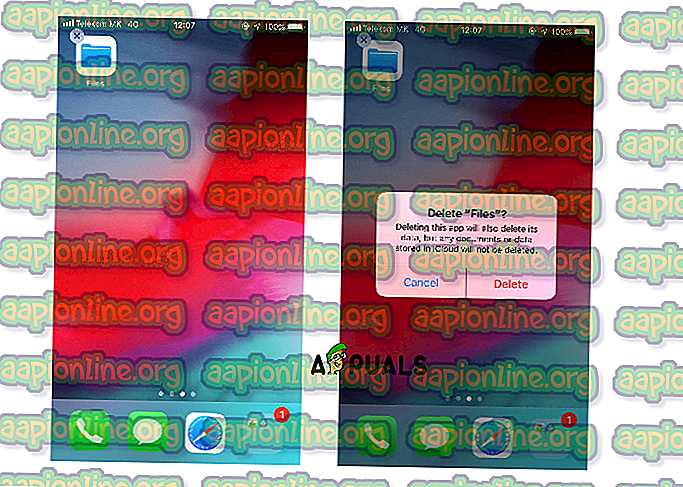
- Trykk på Hjem-knappen for å stoppe vridningen .
Metode nr. 2. Fra Innstillinger.
- Åpne Innstillinger på iPhone .
- Velg Generelt .
- Finn og trykk på iPhone Storage . Dette viser en liste over apper, det kan ta noen sekunder å laste inn.
- Trykk på appens navn, og trykk deretter på Slett .
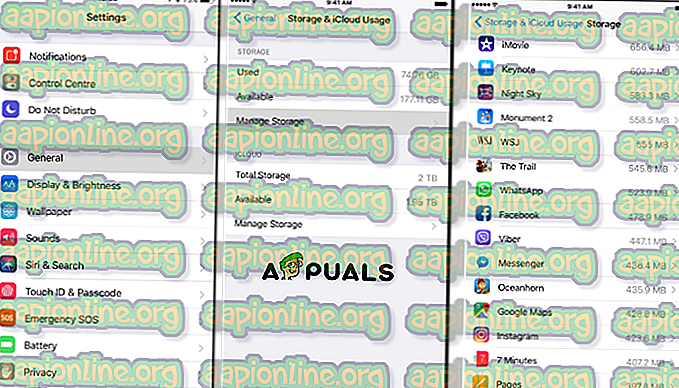
Metode nr. 3. Fra iTunes på Mac.
- Åpne iTunes .
- Velg Apps-fanen under biblioteket .
- Finn appen du vil slette .
- Høyreklikk på appen og velg Slett alternativ . Det vil be vindu på midten av skjermen. (Merk: Hvis du vil, kan du velge flere apper)
- Klikk Fjern. Det vil spørre vindu som vil spørre deg om du vil beholde appen eller flytte til søpla.
- Klikk på Flytt til papirkurven .
Appene du velger og slettet dem fra iTunes, blir fjernet fra iPhone-enheten din i neste synkronisering. (Hvis du vil bruke denne metoden, må du oppgradere iTunes til minst 12, 7. Før du begynner med denne metoden, sjekk versjonen av iTunes.)